Le code d’erreur Google Play 192 apparaît à l’écran lorsque votre appareil Android ne parvient pas à télécharger de nouvelles applications ou de nouveaux jeux. La première chose à faire lorsque vous obtenez cette erreur est de redémarrer votre appareil. Si cette erreur tenace persiste, suivez les solutions de dépannage ci-dessous.
Comment corriger l’erreur 192 sur Android?
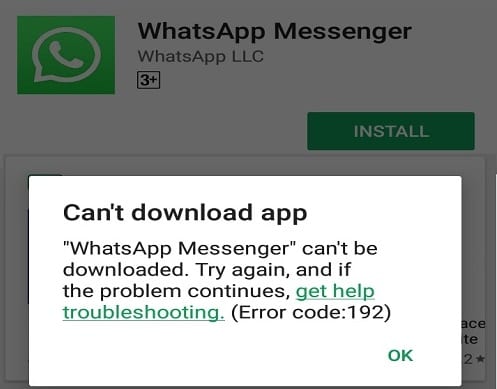
Vider le cache de l’application
Si l’erreur persiste après le redémarrage de votre appareil, forcez la fermeture de Google Play et effacez le cache.
- Accédez à Paramètres , appuyez sur Applications , sélectionnez l’application Google Play Store et appuyez sur Forcer l’arrêt option.
- Revenez ensuite à l’application Play Store et sélectionnez Stockage .
- Cliquez sur le bouton Vider le cache et vérifiez les résultats.
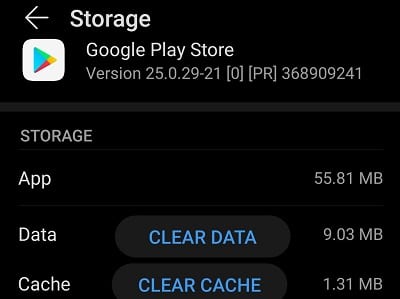
- Si le problème persiste, appuyez également sur l’option Effacer les données .
- Répétez les mêmes étapes et effacez le cache et les données du Gestionnaire de téléchargement et de l’ application Services Google Play .
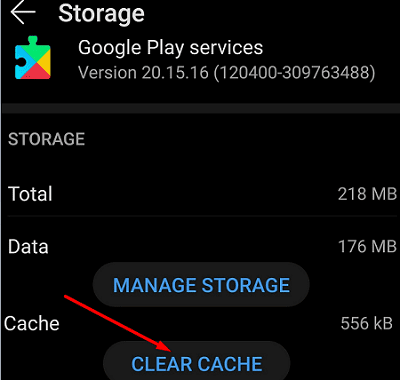
- Pour vous assurer que les fichiers de cache des autres applications n’interfèrent pas avec l’application Play Store, accédez à Paramètres , sélectionnez Stockage et cliquez sur Nettoyer. option pour supprimer tous vos fichiers indésirables.
Utiliser une connexion différente
Si vous utilisez une connexion cellulaire, activez le mode avion pendant 30 secondes. Désactivez ensuite le mode avion et assurez-vous que les données cellulaires sont désactivées. Connectez votre appareil à une connexion sans fil et vérifiez si l’erreur 192 persiste. Au fait, s’il y a d’autres appareils connectés au même réseau, déconnectez-les et vérifiez les résultats.
Vérifiez votre espace de stockage
L’erreur 192 peut également indiquer que vous manquez d’espace de stockage. Accédez à Paramètres , appuyez sur Stockage et assurez-vous que votre appareil dispose de suffisamment d’espace libre pour télécharger la nouvelle application. Si votre appareil manque d’espace et dispose de moins de 1 Go d’espace libre disponible, supprimez tous les fichiers multimédias et les applications dont vous n’avez plus besoin. Idéalement, essayez de libérer au moins 5 Go d’espace de stockage. Redémarrez votre appareil et essayez à nouveau de télécharger l’application problématique.
Éjectez votre carte SD
Si votre appareil est équipé d’une carte SD, assurez-vous qu’elle est correctement configurée. Retirez votre carte SD, redémarrez l’appareil, réinsérez la carte et réessayez.
Désinstaller les mises à jour du Play Store
Si l’erreur 192 a commencé à vous déranger peu de temps après la mise à jour de votre application Play Store ou du système d’exploitation Android, désinstallez les mises à jour de l’application. Accédez à Paramètres , sélectionnez Applications , appuyez sur l’application Google Play Store et sélectionnez Plus (les trois points). Sélectionnez ensuite Désinstaller les mises à jour , confirmez votre choix et redémarrez l’appareil.
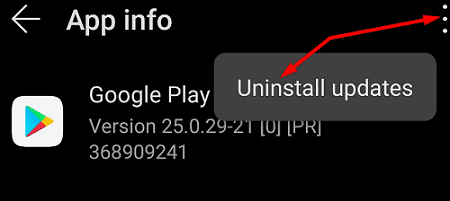
Vérifier les paramètres de date et d’heure
Si vos paramètres de date et d’heure sont inexacts, les serveurs de Google peuvent refuser de répondre à la demande de téléchargement de votre appareil.
Accédez à Paramètres et appuyez sur Paramètres de date et d’heure . Laissez votre appareil définir automatiquement vos paramètres de date et d’heure.
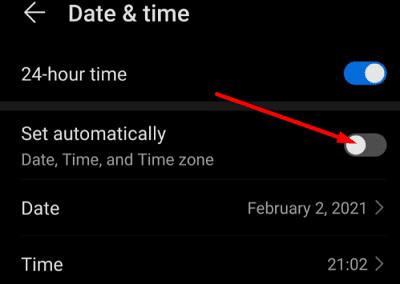
Supprimer votre compte Google
Le code d’erreur 192 peut également indiquer que l’application Google Play n’a pas réussi à reconnaître votre compte Google. Pour résoudre le problème, accédez à Paramètres , appuyez sur Comptes , puis sélectionnez Supprimer le compte . Attendez deux ou trois minutes et ajoutez à nouveau votre compte.
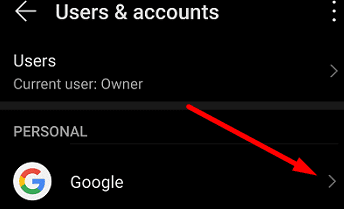
Conclusion
Si l’erreur 192 vous empêche de télécharger de nouvelles applications sur votre appareil Android, effacez le cache du Play Store et redémarrez votre appareil. Si l’erreur persiste, utilisez une connexion différente, désinstallez les dernières mises à jour du Play Store et ajoutez à nouveau votre compte Google. Laissez-nous un commentaire ci-dessous et dites-nous quelle méthode a fait le tour pour vous.